Condividere video su YouTube, Instagram, Facebook, ecc. social media, è diventato uno stile di vita che prende piede tra i giovani. Se desideri applicare lo zoom in movimento al tuo video, rimuovere la sezione indesiderata o ridimensionare, devi ritagliare il video. Il post introduce i 4 migliori ritagli video per farti sapere come ritagliare un video Windows 10.
Le persone si abituano sempre a ritagliare video su PC perché è un lavoro delicato e il software per PC offre molte funzionalità avanzate. Tuttavia, durante il ritaglio dei video può capitare spesso di perdere qualità e modificare i formati. I seguenti croppers video di Windows 10 possono aiutarti a risolverlo. Se stai cercando un editor video adatto ai principianti, MiniTool MovieMaker è la scelta migliore.
Come ritagliare un video Windows 10 con Windows Movie Maker
Molti utenti Windows possono considerare Windows Movie Maker come la loro illuminazione nell'aspetto dell'editing video. Al giorno d'oggi, è ancora disponibile gratuitamente per Windows 10. Ma come ritagliare un video Windows 10 con esso? Puoi trovare la risposta nella seguente guida passo passo.
Passaggio 1. Scarica Windows Movie Maker sul tuo computer e avvialo.
Passaggio 2. Trascina il video nella finestra bianca, quindi fai clic su Progetto scheda nel menu in alto.
Passaggio 3. Sono disponibili due opzioni di proporzioni per ritagliare il video. Scegline uno e visualizza in anteprima il video.
Passaggio 4. Al termine, fai clic su Salva icona e condividi questo video ritagliato sui social media.
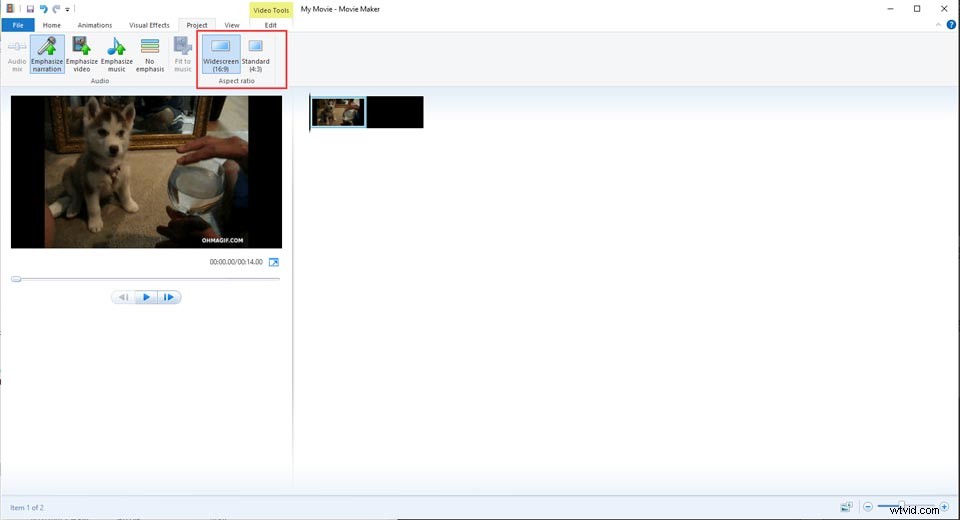
Come ritagliare un video Windows 10 con freno a mano
Handbrake è un transcoder multipiattaforma open source che supporta le conversioni di formato e offre funzionalità di editing video, che è anche un ritaglio video gratuito. Se scarichi un video da YouTube, può anche fungere da ritaglio video di YouTube per aiutarti a cogliere la parte speciale e a sbarazzarti della sezione indesiderata, che può essere chiamata ricrea.
Ecco una semplice guida su come ritagliare un video Windows utilizzando il freno a mano.
Passaggio 1. Avvia il freno a mano e carica il video che desideri ritagliare.
Passaggio 2. Quindi fai clic su Anteprima per aprire la finestra, quindi vai alla Dimensione scheda per regolare la dimensione e la risoluzione.
Passaggio 3. Sono disponibili quattro campi contrassegnati in alto, in basso, a sinistra e a destra per impostare il valore in pixel.
Passaggio 4. Dopo averlo già ritagliato, salva il video ritagliato sul tuo computer.
Come ritagliare un video Windows 10 con VSDC
VSDC, un ritaglio video gratuito, offre funzionalità di editing professionale per aiutare a ritagliare un video facilmente. Puoi personalizzare liberamente il ritaglio del tuo video finché le dimensioni del video non si adattano alle tue esigenze. La parte seguente ti aiuta a padroneggiare la fase operativa.
Passaggio 1. Avvia VSDC, quindi fai clic su Aggiungi oggetto pulsante per caricare il video che desideri ritagliare.
Passaggio 2. Tocca Ritaglia icona, quindi scegli una delle opzioni, Regione personalizzata o Ritaglio automatico .
Passaggio 3. Dopo aver fatto clic su Regione personalizzata opzione, una nuova finestra pop-up ti consente di ritagliare il video. Puoi impostare lo zoom in movimento e trascinare avanti o indietro per selezionare la zona.
Come ritagliare un video Windows 10 con Online Video Cutter
Anche l'uso di un ritaglio video online è una buona scelta per gli utenti di Windows 10. Oltre al ritaglio dei video, Online Video Cutter offre altre funzionalità di editing video, come la rotazione del video, il taglio del video, ecc. Ed è molto facile da usare che richiede solo pochi passaggi per ritagliare il video, senza richiedere l'installazione.
Passaggio 1. Fai clic su Scegli file pulsante per caricare il video di destinazione.
Passaggio 2. Tocca Ritaglia icona per far apparire alcune proporzioni opzionali. Scegline uno o scegli Personalizzato per ritagliare il video da solo.
Passaggio 3. Al termine, fai clic su Salva pulsante.
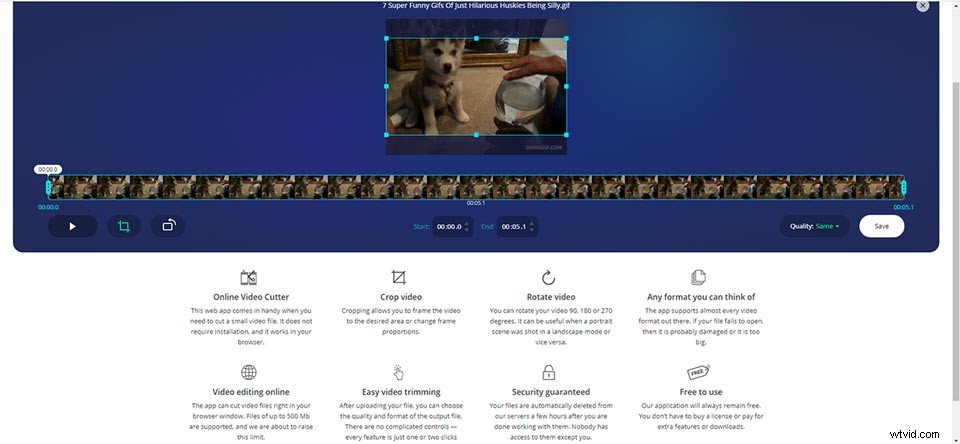
Linea inferiore
Quanto sopra sono 4 video croppers per risolvere come ritagliare un video Windows 10. Puoi provarli uno per uno e trovare quello più adatto che può soddisfare le tue esigenze. È un piacere aiutarti a superarlo.
Se hai domande o suggerimenti in merito, faccelo sapere tramite [email protected] o condividili nella sezione commenti qui sotto.
